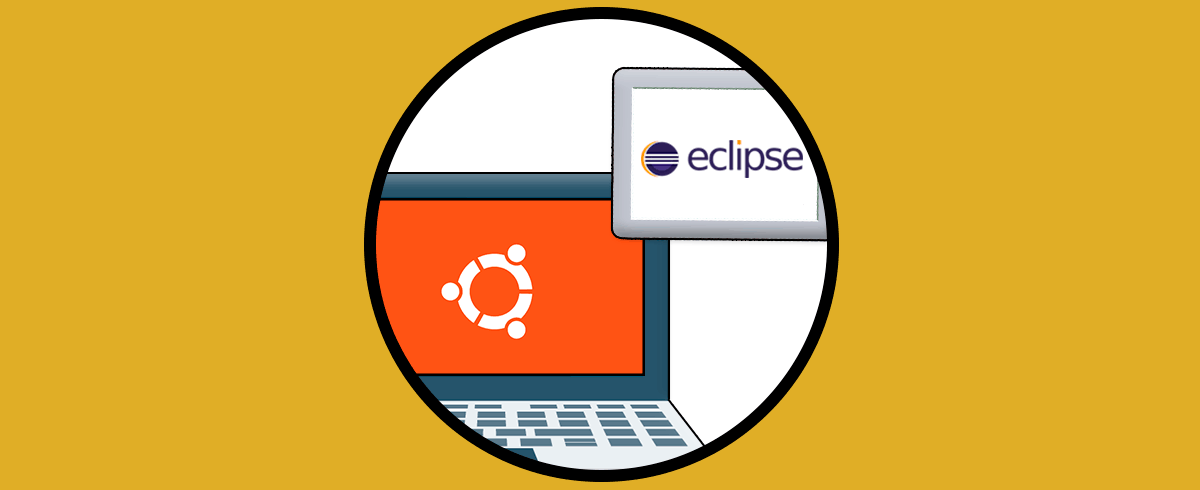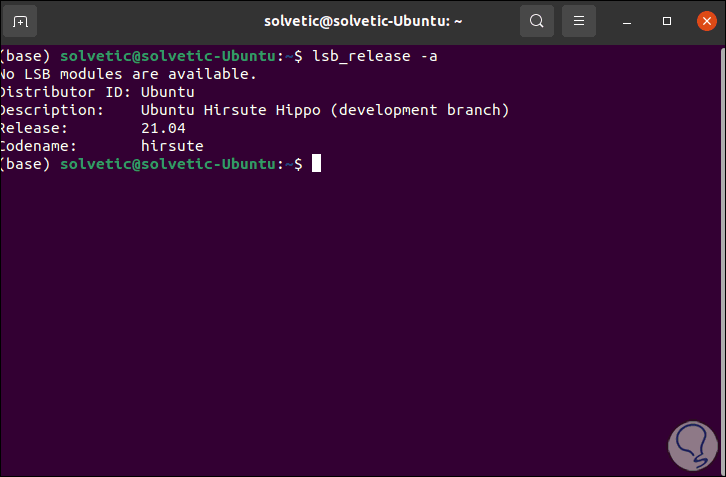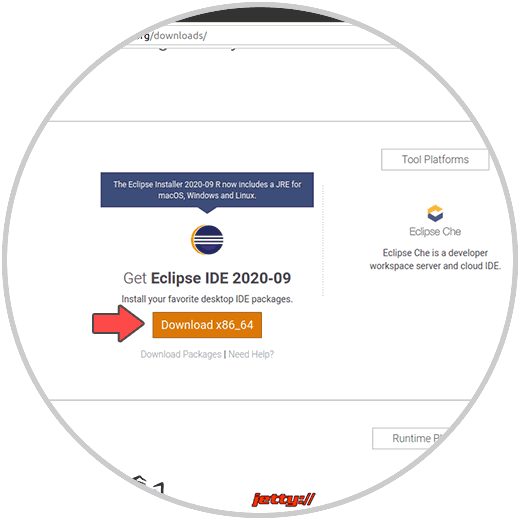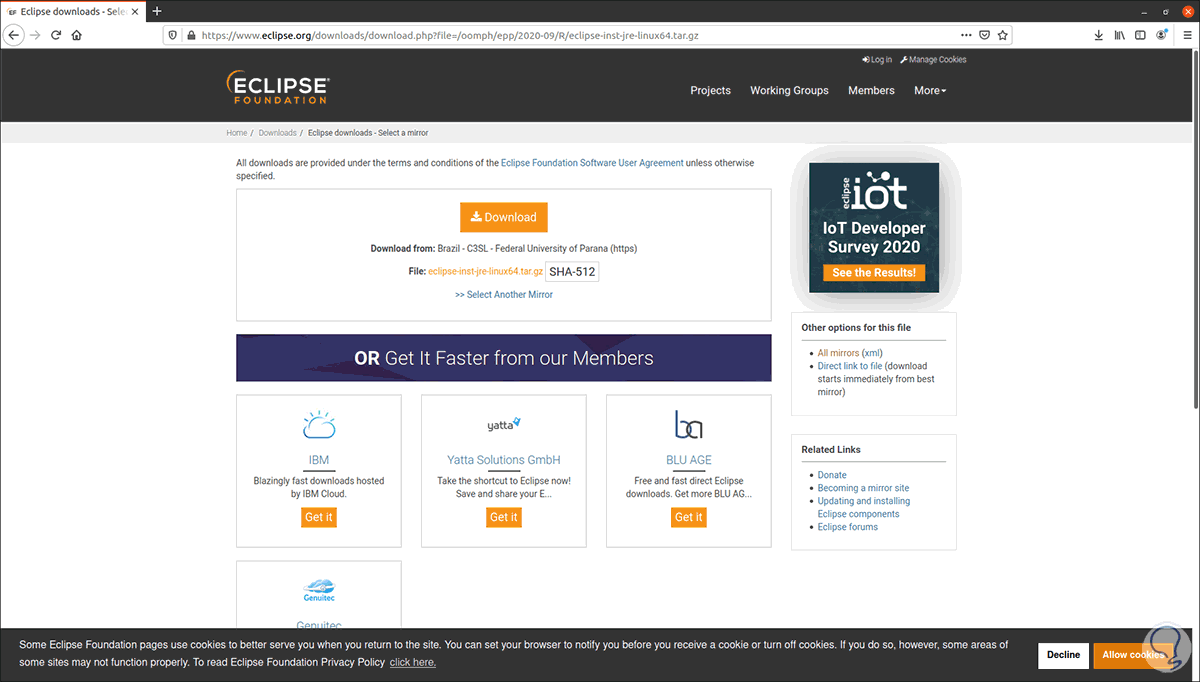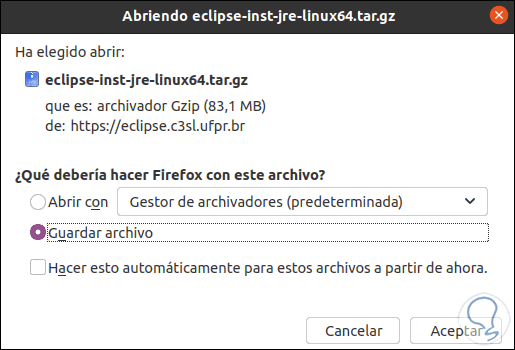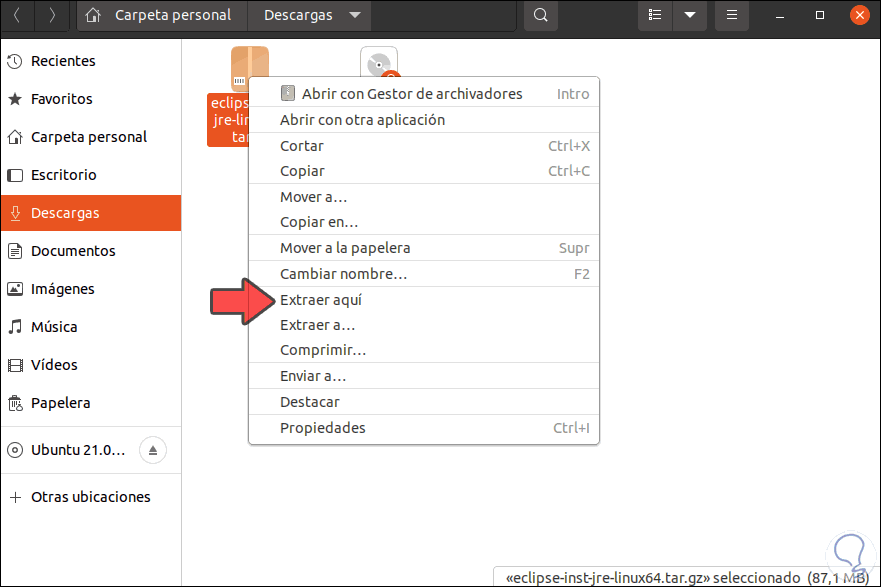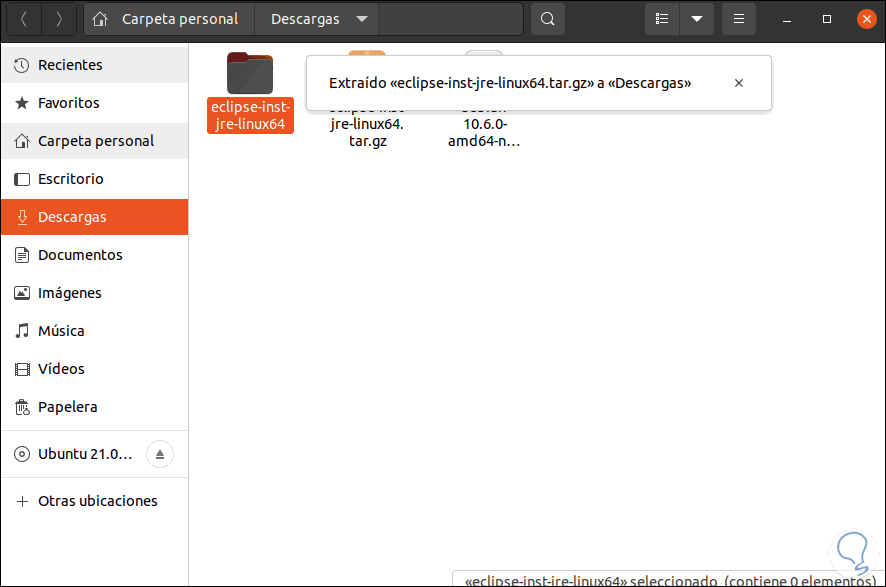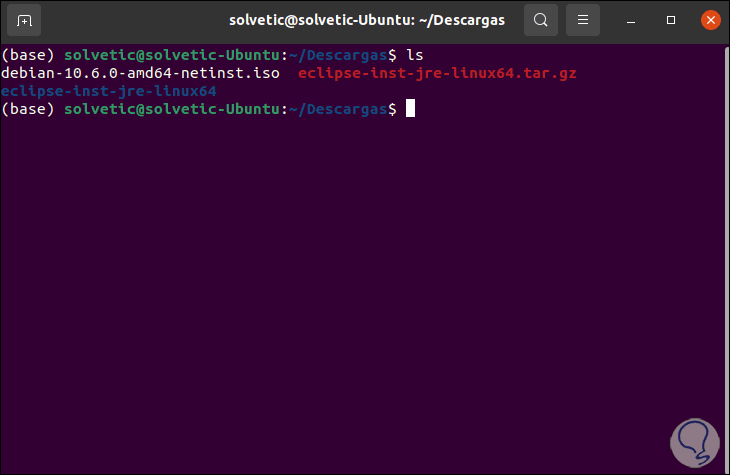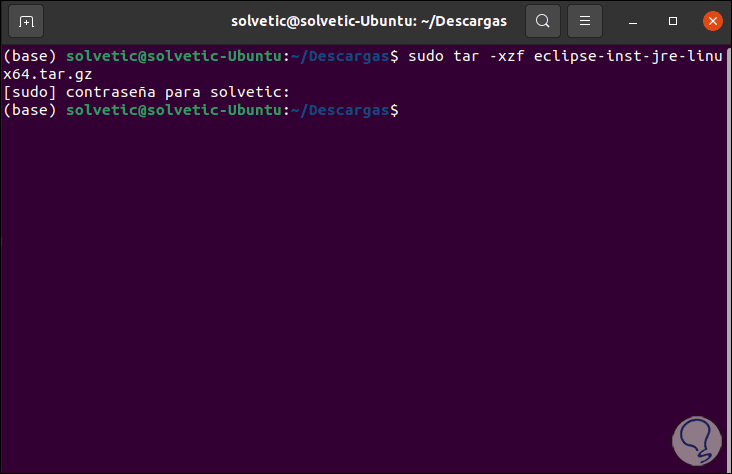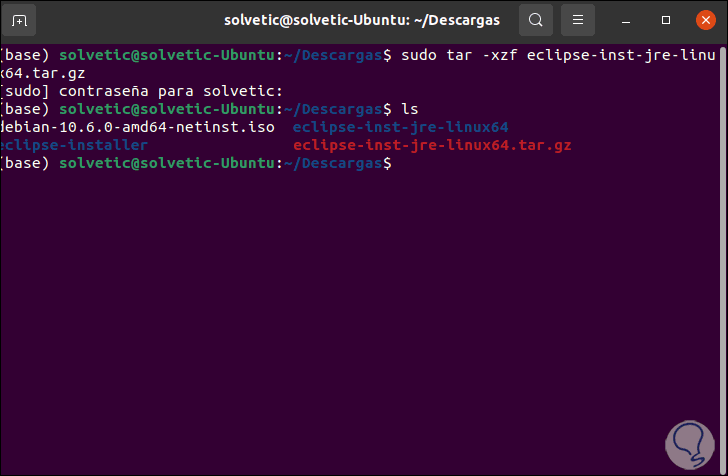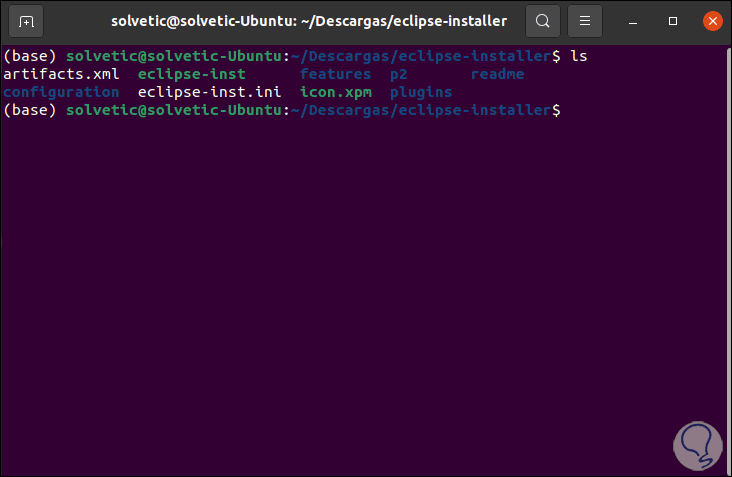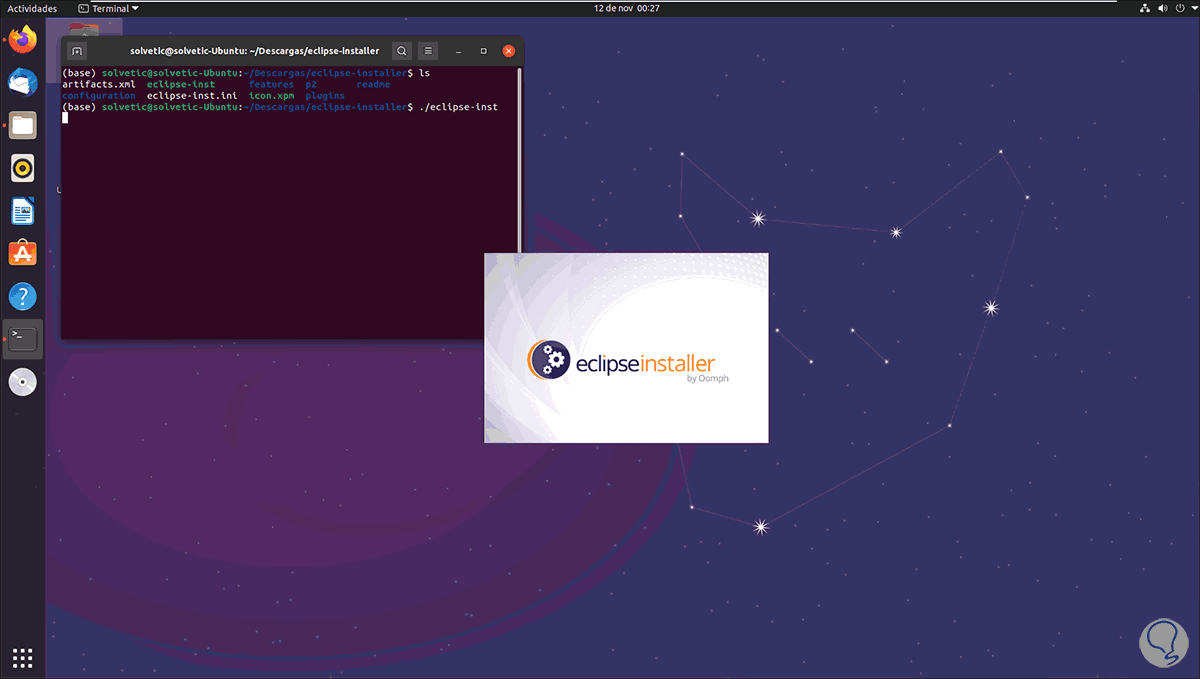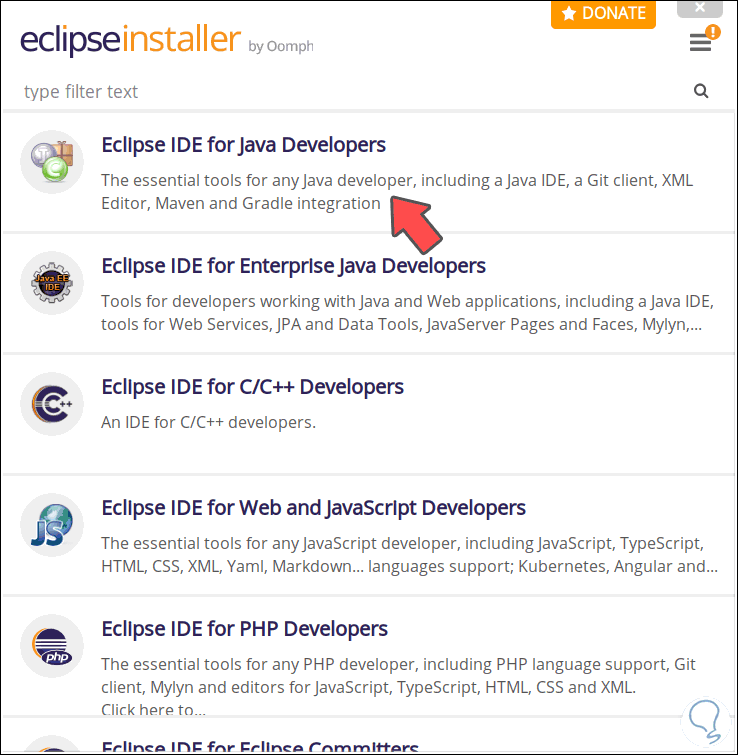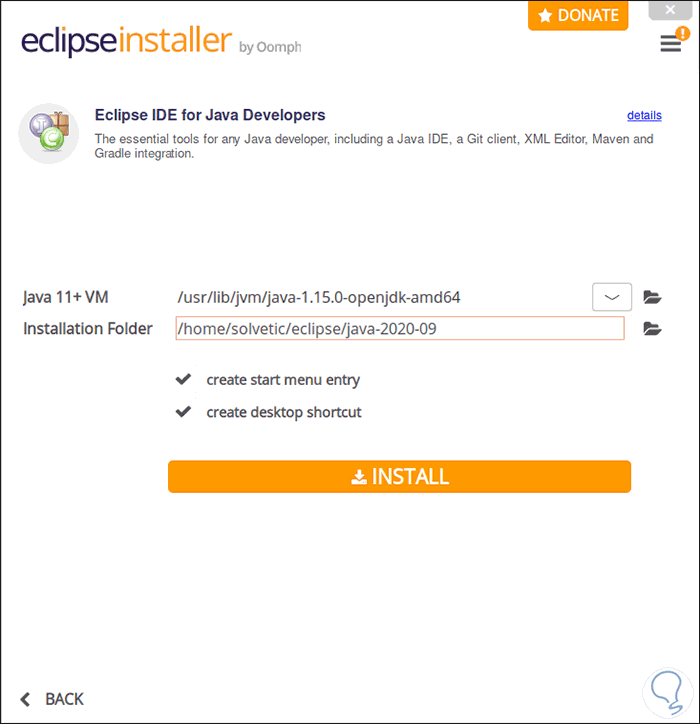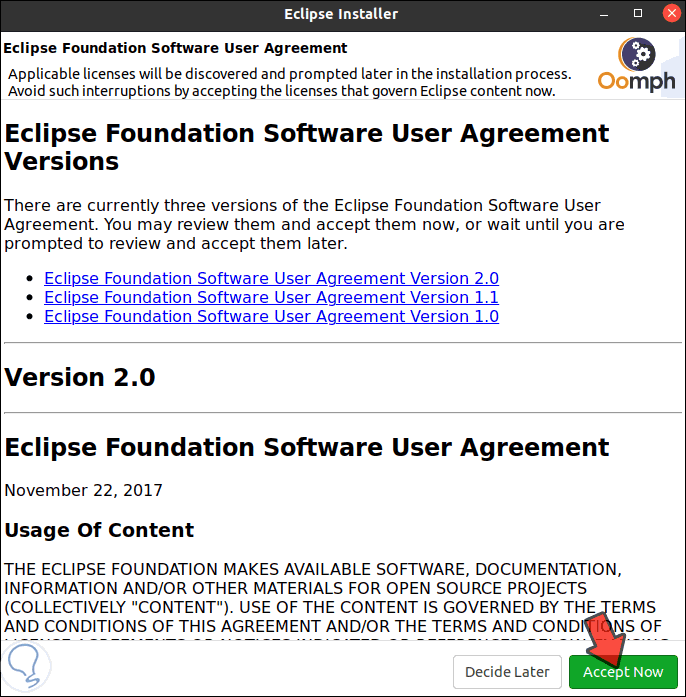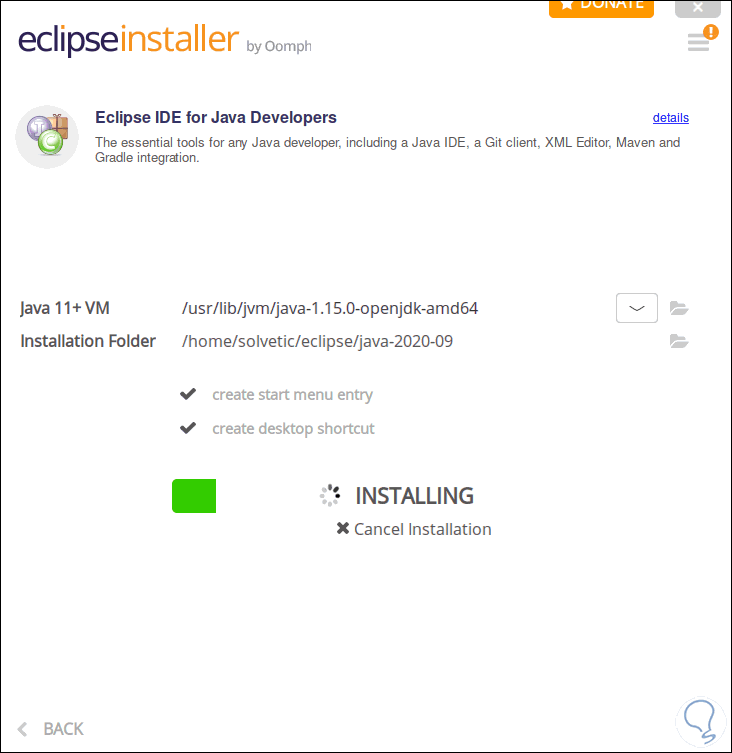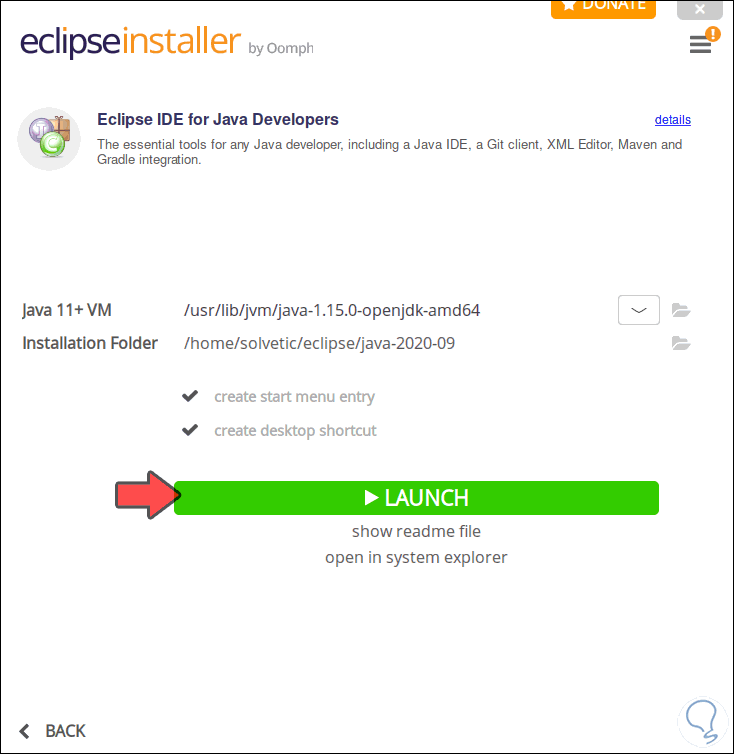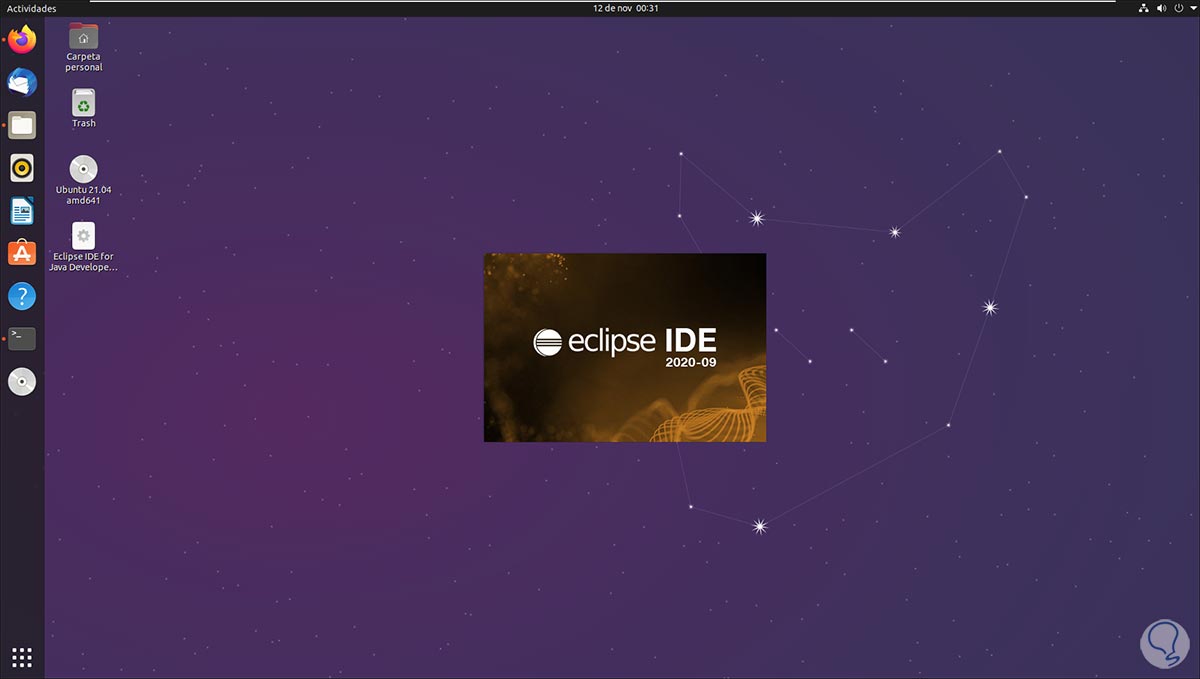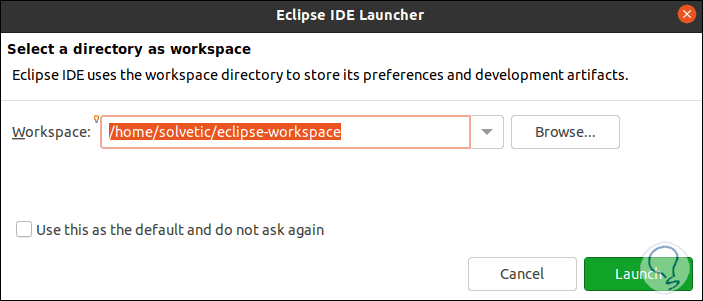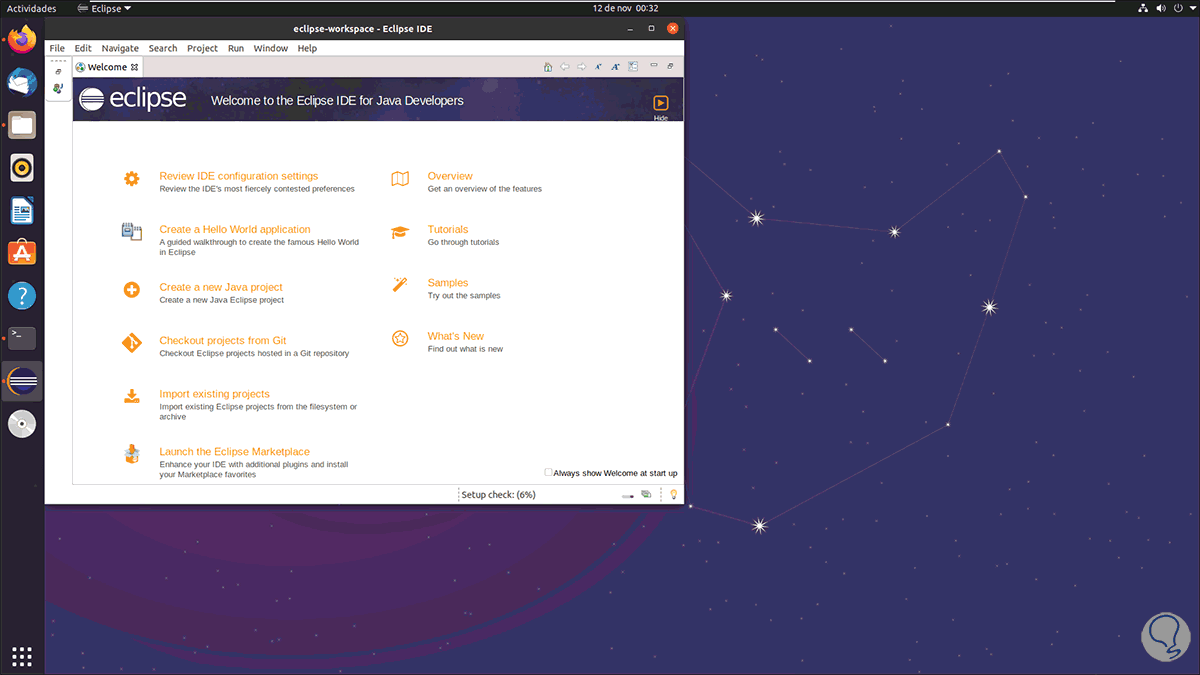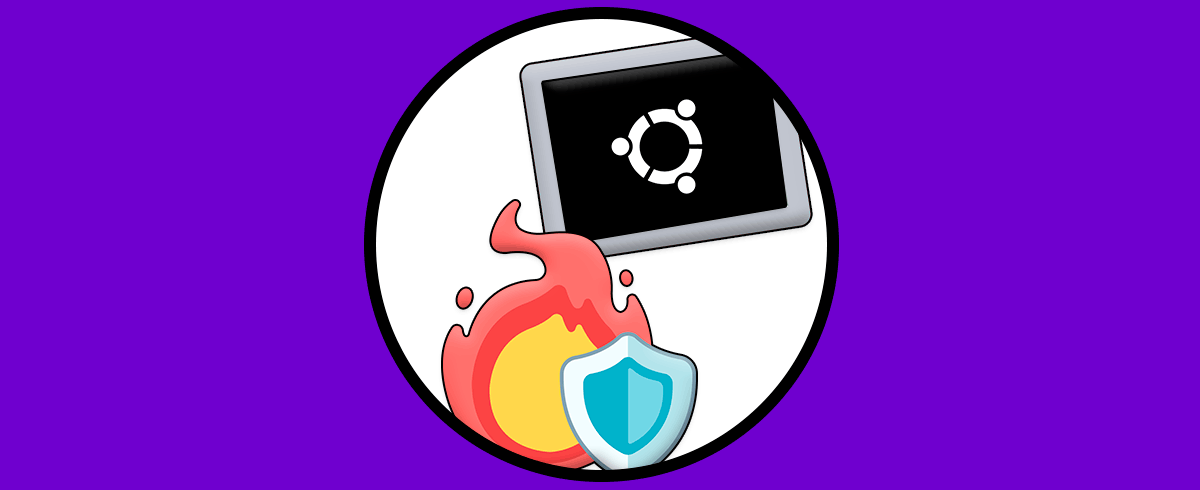En nuestro sistema operativo nos gusta tener instalados diferentes programas y software, para conseguir que su funcionamiento y opciones que sean lo más seguras y completas posibles, y de este modo tengamos un dispositivo adaptados a nuestras necesidades. El mundo de las aplicaciones web cada día exige más y mejores aplicativos que sean fiables, potentes, escalables y que permitan al usuario disponer de las mejores herramientas para el trabajo en este segmento. Una de las más destacadas en este campo es Eclipse IDE.
Eclipse IDE cuenta con un diseño que facilita la estructuración de los subsistemas para poder implementar diversos complementos al mismo tiempo pero sin perder rendimiento ni estabilidad. Esto se traduce en mejores resultados.
- Admite las últimas versiones de Java
- Mejoras de rendimiento
- Temas y estilos mejorados en Eclipse IDE
- Es de código abierto
En este tutorial te explicaremos cómo instalar Eclipse IDE en Ubuntu 21.04 y así sacar al máximo su provecho.
Cómo instalar Eclipse IDE en Ubuntu 21.04 Hirsute Hippo
Para ello validamos que estemos en Ubuntu 21.04 ejecutando en la terminal lo siguiente:
lsb_release -a
Ahora vamos al siguiente enlace:
Eclipse IDE
Damos clic en el botón de descarga y seremos redireccionados a la siguiente ventana:
Damos clic en Download para guardar el archivo en Ubuntu 21.04:
Una vez descargado, vamos a la carpeta Descargas, damos clic derecho sobre el archivo comprimido y seleccionamos “Extraer aquí”:
Podemos ver la carpeta extraída:
Abrimos la terminal y accedemos a la carpeta Descargas para ver su contenido:
cd Descargas
ls
Extraemos el archivo tar con el siguiente comando:
sudo tar -xzf archivo.tar.gz
Usamos “ls” para ver la carpeta descomprimida:
Accedemos a la carpeta Eclipse usando cd:
Allí instalamos Eclipse IDE con el siguiente comando:
./eclipse-inst
Podemos ver que se abre el instalador de Eclipse IDE, luego veremos lo siguiente:
En este ejemplo vamos a seleccionar la opción “Eclipse IDE for Java Developers”, luego será desplegado lo siguiente:
Alli encontramos las rutas donde se instalara Java y la carpeta de instalación de Eclipse IDE, damos clic en Install para iniciar el proceso y antes será necesario aceptar los términos de la licencia:
Damos clic en “Accept Now” y veremos el proceso de instalación:
Al finalizar esto veremos lo siguiente:
Damos clic en “Launch” para iniciar el aplicativo:
Luego de esto veremos la siguiente ventana:
Allí podemos ver la ruta del espacio de trabajo de Eclipse IDE en Ubuntu 21.04, damos clic en Launch para acceder al entorno:
Allí podemos navegar en sus diferentes opciones o tipos de vista.
Solvetic te ha explicado el paso a paso para instalar Eclipse IDE en Ubuntu 21.04. De este modo podrás hacer uso de este servicio siempre que lo necesites.